
Yhdistelmäkaavio Excelissä näyttää kaksi kaaviotyyppiä (kuten sarake ja viiva) samassa kaaviossa. Niitä käytetään osoittamaan erityyppisiä tietoja yhdellä kaaviolla, kuten tosiasiallisia kohteita vastaan.
Tässä artikkelissa demonstroimme kuinka tehdä yhdistelmäkaavio, joka seuraa samaa akselia ja sellainen, joka näyttää sekatyyppisiä tietoja yhdessä kaaviossa eri akselilla.
Aseta yhdistelmäkaavio yhdellä akselilla
Ensimmäisessä esimerkissä luomme yhdistelmäkaavion, joka näyttää kuukausitulot tavoitteeseen nähden käyttämällä alla olevia näytetietoja.

Voit nähdä, että tavoitearvo on sama kuukausittain. Tuloksessa tiedot näytetään suoraviivaisena.
Aloita valitsemalla piirrettävä solualue - tässä esimerkissä A1: C13. Napsauta seuraavaksi Lisää> Lisää yhdistelmäkaavio. Valitse ”klusteroitu sarake - viiva”.

Yhdistelmäkaavio asetetaan sekä sarakkeen että viivan kanssa samalla akselilla. Helppoa!

Voit tehdä lisäparannuksia kaavioonnyt, kuten kaavion otsikon muuttaminen. Napsauta kaavion otsikkokenttää ja aloita kirjoittaminen korvataksesi sanat “Kaavion otsikko” jotain hyödyllisempää. Kirjoittaessasi teksti ilmestyy yllä olevaan kaavupalkkiin.

Paina Enter-näppäintä, ja Excel tallentaa kirjoitetun tekstin kaavion otsikkona.

Aseta yhdistelmäkaavio, jossa on kaksi akselia
Luodaan yhdistelmäkaavio, joka näyttää kuukausitulot ja mainosbudjetin samassa kaaviossa käyttämällä alla olevia näytetietoja.

Valitse alue A1: C13. Napsauta Lisää> Yhdistelmäkaavio. Valitse ”Klusteroitu sarake - viiva toisakselilla” -kaavio.

Lisätty kaavio näyttää tältä.
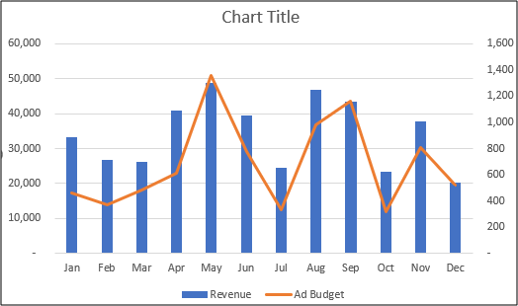
Vaihda olemassa oleva kaavio yhdistelmäkaavioon
Olemme tarkastelleet kahta esimerkkiä yhdistelmäkaavion luomisesta laskentataulukkotiedoista, mutta tietäminen kuinka muokata olemassa olevaa kaaviota voi olla myös hyödyllinen.
Alla on ryhmitelty sarakekaavio, joka on luotu tulo- ja mainosbudjettitiedoista.

Kaaviolla on yksi akseli, ja voit tuskin nähdäkaavion mainosbudjettisarakkeet. Muutetaan tämä yhdistelmäkaavioon luomalla toissijainen akseli mainosbudjettitiedoille ja muuttamalla sen kaavion tyyppi riviksi.
Aloita napsauttamalla hiiren kakkospainikkeella muutettavaa tietosarjaa (mainosbudjetti tässä esimerkissä). Valitse seuraavaksi ”Vaihda sarjakaavion tyyppi”.

Nyt, valitse ”Toissijainen akseli” -ruutu datasarjoille, joille haluat luoda akselin. Valitse rivi kyseisen tietosarjan ”Karttatyyppi” -luettelosta.

Kaavio vaihdetaan yhdistelmäkaavioon.

Voit sitten tehdä muita parannuksia yhdistelmäkaavioon, kuten muokata kaavion otsikkoa tai merkitä akselin.








